
일러스트로 아이콘 또는 캐릭터를 그릴 때
형태감을 쉽게 표현할 수 있는 기능으로
도형 툴과 함께 패스파인더 패널을 활용하면 형태감을 좀 더 쉽게 표현할 수 있습니다.
GTQi 자격증 시험에서도
1번 문제는 도형과 함께 패스파인더를 활용해서 제작하라고 합니다.
시험 시간에 비해 드로잉 할 개체가 많기 때문에
패스파인더를 활용하면 시간을 단축할 수 있는 장점이 있으니
사용법을 알아 봅니다.
형태감을 쉽게 그리기 위해서 사용하게 될 패널 툴 부터
살펴보도록 하겠습니다.
일러스트 메뉴에서 Window 메뉴의 하위 메뉴 중에서
Pathfinder, Align, Transform은 이 중의 하나의 패널만 선택해도
같이 선택되어 열립니다.
함께 활용하면 효율적인 면이 많습니다.

우선 쉽고 간단하게 그려볼 이미지를 살펴보고
필요한 도형과 패스파인더를 활용한 예제를 살펴보겠습니다.
예제 1. 구름

예제 2. 야자수 나무

구름 예제를 살펴보면
툴에서 도형 툴을 선택하고 원형 도형으로
선색과 면색을 구름 이미지에 맞게 선택하여
원 도형을 겹쳐서 그리면서 크기와 위치를
모두 합쳤을 때 구름이 형태가 되기 쉽게 배치합니다.
원형 도형을 그리고 쉽게 복사해서 사용할 경우에는
Alt 키를 누른 상태에서 도형을 드래그하면 복사기능이 된다.

그려놓은 도형을 모두 선택하여
패스파인더 패널의 윗 줄의 첫번째 Unite 아이콘을 클릭합니다.
Unite 메뉴로 합치면 중간에 겹쳐진 선이 없어지면서
하나의 도형으로 형태감을 만듭니다.

야자수 나무의 경우는
합치기와 빼기 기능을 같이 사용하면
좀 더 효율적으로 그릴 수 있습니다.
꼭 겹쳐진 도형이 아니여도
합치기 기능을 통해서
하나의 형태로 인식하게 하여
다른 도형에서 형태감을 삭제하면
도형 하나에서 다른 도형 하나를 삭제하는
효과를 볼 수 있습니다.
먼저 야자수 나무의 나무 기둥부터 그려보겠습니다.
펜 툴을 이용하여 기둥을 그려 봅니다.
나무 기둥 위에서 가로로 긴 도형을
나무 기둥 위에 올려
배치를 합니다.

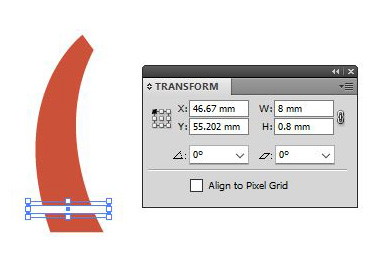
배치한 네모 도형의 두께 조절이
안보이는 그리드 간격에 맞춰 조절이 될 수도 있기에
패널 창에서 미리 열어둔
Transform 패널에서
W(가로 길이),
H(세로 높이)의 값을 직접 수치로 입력하면서
조절하여 원하는 두께감을 조절합니다.

조절한 네모 도형을 Alt 키를 누른 상태에서
대략적인 간격 조절의 위치에 드래그로
복사하여 둡니다.
Ctrl + D 키를 반복해서 누르면
조금 전에 작업한 내용을 반복해서 실행하기 때문에
도형과 도형 사이의 간격을 통일감 있게
지정해 줄 수 있습니다.
Ctrl+D로 반복 복사한 도형만 선택하여
구름 이미지를 합친 것과 같이
하나의 도형으로 변경합니다.
그 후에 나무 기둥에서
가로로 그린 네모 도형을 삭제하기 위해서
Minus Front 아이콘을 눌러서
앞의 도형 만큼 삭제하기를 합니다.

같은 방법으로 야자수 잎을 그리기 위해서
작은 원을 하나 그리고
그 위에서 아래 도형에서 지우고 싶은 만큼
큰 원을 그려서 덮어줍니다.
2개의 도형을 같이 선택하고
Minus Front 아이콘을 눌러서
앞의 도형 만큼 삭제하기를 합니다.

그리고 남은 야자수 잎 형태에서
펜 툴로 지우고 싶은 부분을 그려서
각 각 다른 위치에 새롭게 그립니다.
먼저 그린 뾰족한 삼각의 모양에서 다른 위치에 새롭게
삼각형의 모양을 그리고 싶다면
먼저 그린 그림에서 마무리 동작으로 엔터를 누릅니다.
그리고 새로운 위치에서 다시 도형을 그리기 시작합니다.
3개의 삼각 형을 선택하고
처음 그림을 그릴 때처럼 도형 합치기를 합니다.

야자수 나무 기둥을 그릴 때와 같이
야자수 잎에서 지우려고 그린 삼각형 도형을 같이 선택하고
2개의 도형을 다시 한번 아래도형에서 위의 도형 삭제하기 기능으로
야자수 잎이 되는 부분만 남깁니다.

야자수 잎을
먼저 그려둔 나무기둥 위에 올리면
나중에 그려서 올려 둔 이미지가 항상 맨 위에 올라오는데
잎을 나두 기둥 뒤로 보내려고 할 때는
위치를 바꾸려는 이미지를 선택하고
마우스 오른쪽 버튼을 눌러
Arrange 메뉴의 하위 메뉴 중에서 Send to Back을 눌러
나무 기둥 뒤쪽으로 보냅니다.
나무잎 모양을 여러개 복사해서
회전하고 크기 조절하여
배치하고 이미지를 조정합니다.

여러 모양의 이미지를 만들때
지금처럼 복사와 패스파인더를 활용하는 방법을 연습해 봅니다.
'자격증 정보' 카테고리의 다른 글
| 일러스트 프로그램의 심볼툴 사용법 (2) | 2024.10.20 |
|---|---|
| GTQ 포토샵, GTQi 일러스트 자격증 정보 (0) | 2024.10.20 |
| 웹디자인 기능사 자격증 정보 (0) | 2024.10.20 |
| ITQ 한글, 파워포인트, 엑셀 자격증 정보 (1) | 2024.09.20 |
| 일러스트 자격증 GTQi 1급 시험 유형 분석 (0) | 2024.09.19 |



